HOME > iPhone > iPhoneの使い方 >
本ページ内には広告が含まれます
ここではiPhoneでドコモの「ドコモメール(@docomo.ne.jp)」の利用設定をする方法を紹介しています。
![]() iPhoneでドコモのメール「ドコモメール(@docomo.ne.jp)」の利用設定を行います。「ドコモメール(@docomo.ne.jp)」は利用設定後、iPhoneの標準搭載の『メール』アプリで送受信することができます。
iPhoneでドコモのメール「ドコモメール(@docomo.ne.jp)」の利用設定を行います。「ドコモメール(@docomo.ne.jp)」は利用設定後、iPhoneの標準搭載の『メール』アプリで送受信することができます。
* すでにiPhoneで「SPモードメール」を利用している場合は、「ドコモ版iPhoneでspモードメールからドコモメールに移行する」をご確認ください。
1. iPhoneで「Wi-Fi」をオフにする
iPhoneで「ドコモメール」の設定を行う際は、Wi-Fiへの接続をオフにする必要があります。iPhoneのコントロールセンターから「Wi-Fi」をオフにします。
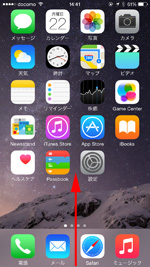
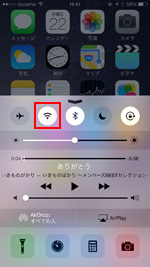
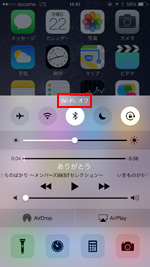
2. 「Safari」アプリで「ドコモお客様サポート」にアクセスする
iPhoneのホーム画面にある「Safari」アプリをタップして起動します。画面下部の「ブックマーク」アイコンをタップし、ブックマーク一覧から「ドコモお客様サポート」を選択します。
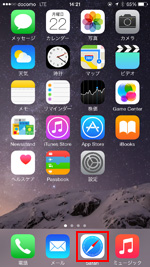
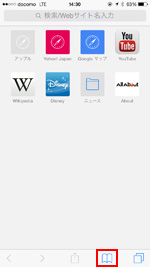
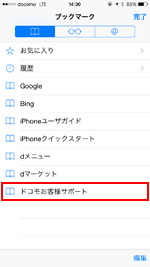
3. 「お客様サポート」から「iPhone初期設定」画面を表示する
「お客様サポート」で「プロファイル設定」から「iPhone初期設定」をタップし、「iPhone初期設定」画面を表示します。
* iPhoneでドコモメールの利用設定を開始するには「docomo ID」が必要です。「docomo ID」を取得していない場合、画面下部の「docomo IDの新規取得」をタップして、新規取得します。
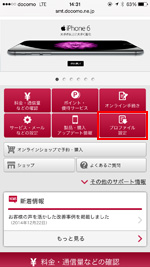
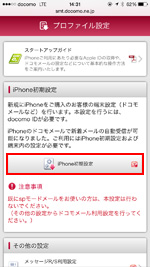
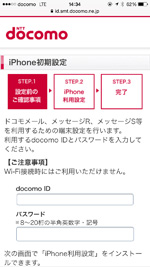
4. 「docomo ID」を入力しiPhone利用設定を開始する
「docomo ID」「パスワード」を入力し、「次へ進む」をタップします。
設定されるドコモのメールアドレス(@docomo.ne.jp)を確認し、注意事項を確認します。注意事項を確認後、「設定する」を選択し、「次へ」をタップします。

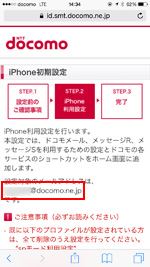
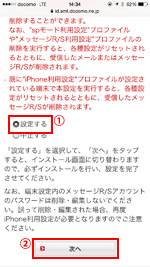
5. 「iPhone利用設定」プロファイルをインストールする
プロファイルのインストール画面から「インストール」をタップし、「ドコモメール(@docomo.ne.jp)」「メッセージR/S」を設定するためのプロファイルをインストールします。
フルネームの入力画面が途中で表示されるので、"差出人"として表示したい名前を入力します。
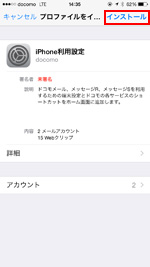
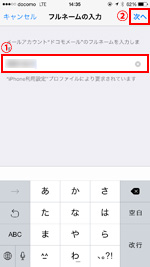
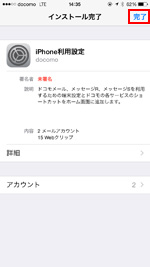
7. 「メール」アプリに「ドコモメール(@docomo.ne.jp)」が設定される
プロファイルのインストール完了後、iPhoneのホーム画面から「メール」アプリを起動します。「ドコモメール(@docomo.ne.jp)」が設定されています。
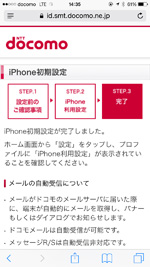
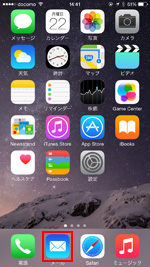
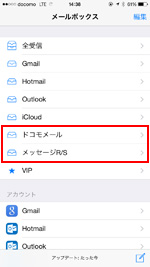
![]() 関連情報
関連情報
【Amazon】人気のiPhoneランキング
更新日時:2025/12/08 09:00
【Amazon】人気のKindleマンガ
更新日時:2025/12/08 09:00